Cómo rastrear un iPhone perdido sin una aplicación: formas sencillas de hacerlo
Cómo rastrear un iphone perdido sin una aplicación Perder el teléfono es una de las situaciones más desagradables que nos pueden pasar a cualquiera de …
Leer el artículo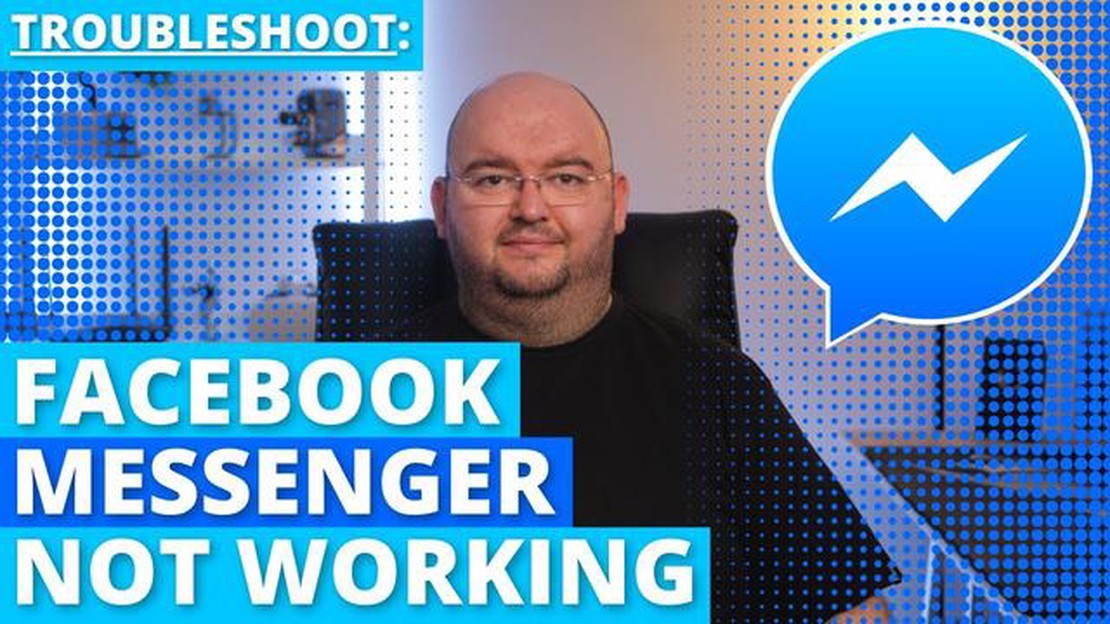
Facebook Messenger es una de las aplicaciones de mensajería más populares, utilizada por millones de personas en todo el mundo. Sin embargo, no está libre de problemas ocasionales, y uno de los problemas comunes que encuentran los usuarios es la imposibilidad de enviar mensajes. Si estás experimentando este problema, no te preocupes, ya que hay varias soluciones que puedes probar para arreglar el problema de que Facebook Messenger no envía mensajes.
Lo primero que puedes hacer es comprobar tu conexión a Internet. Una conexión deficiente o inestable puede hacer que los mensajes no se envíen. Asegúrate de que tienes una conexión Wi-Fi o de datos móviles fuerte y estable. También puedes probar a apagar el Wi-Fi y utilizar los datos móviles, o viceversa, para ver si así se resuelve el problema.
Otra posible solución es borrar la caché y los datos de la aplicación Facebook Messenger. A veces, la caché y los datos acumulados pueden interferir en el funcionamiento de la aplicación. Para ello, ve a los ajustes de tu dispositivo, busca la sección “Aplicaciones” o “Administrador de aplicaciones”, localiza Facebook Messenger y, a continuación, pulsa en “Borrar caché” y “Borrar datos”. Ten en cuenta que al borrar los datos se cerrará tu sesión en la aplicación, así que asegúrate de conocer tus credenciales de inicio de sesión antes de hacerlo.
Si borrar la caché y los datos no funciona, puedes intentar desactivar y volver a activar Facebook Messenger. Ve a los ajustes de tu dispositivo, busca la sección “Aplicaciones” o “Gestor de aplicaciones”, localiza Facebook Messenger y toca en “Desactivar”. Después de unos segundos, pulsa “Activar” para volver a activar la aplicación. Esto a veces puede actualizar la configuración de la aplicación y resolver cualquier problema que cause que los mensajes no se envíen.
Si ninguna de las soluciones anteriores funciona, también puedes probar a desinstalar y volver a instalar la aplicación Facebook Messenger. Esto puede ayudar a resolver cualquier error o corrupción del sistema que pueda estar impidiendo el envío de mensajes. Después de reinstalar la aplicación, inicia sesión con tus credenciales y comprueba si el problema se ha resuelto.
En conclusión, si te encuentras con el problema de que Facebook Messenger no envía mensajes, prueba a comprobar tu conexión a Internet, borrar la caché y los datos de la aplicación, desactivar y volver a activar la aplicación, o desinstalar y volver a instalar la aplicación. Con suerte, alguna de estas soluciones solucionará el problema y podrás seguir enviando mensajes en Facebook Messenger sin problemas.
Facebook Messenger es una popular aplicación de mensajería utilizada por millones de usuarios en todo el mundo. Sin embargo, como cualquier otra aplicación, también puede enfrentarse a ciertos problemas que pueden dificultar su funcionamiento. Aquí hay algunos problemas comunes que los usuarios pueden experimentar con Facebook Messenger:
Uno de los problemas más comunes de Facebook Messenger es que los mensajes no se envían. Esto puede ser frustrante, ya que impide a los usuarios comunicarse de manera efectiva. Para solucionar este problema, los usuarios pueden seguir los siguientes pasos:
Otro problema común es que los mensajes no se reciben en Facebook Messenger. Si no recibes mensajes, puedes probar los siguientes pasos:
Los usuarios también pueden encontrarse con problemas de bloqueo o congelación de Facebook Messenger. Si la aplicación no funciona correctamente, sigue estos pasos:
Si no recibes notificaciones de nuevos mensajes en Facebook Messenger, prueba los siguientes pasos:
Los usuarios pueden experimentar problemas de conexión en Facebook Messenger, lo que les impide enviar o recibir mensajes. Para solucionar problemas de conexión:
Leer también: Cómo cambiar el tema del teclado Samsung en el Galaxy S22: Guía paso a paso
Estos son algunos de los problemas más comunes que los usuarios pueden encontrar en Facebook Messenger. Siguiendo estos pasos, los usuarios pueden resolver estos problemas y disfrutar de una experiencia de mensajería sin problemas.
Facebook Messenger es una popular aplicación de mensajería utilizada por millones de usuarios en todo el mundo. Sin embargo, a veces los usuarios pueden encontrar problemas con el envío de mensajes. Si te enfrentas a un problema de mensajería en Facebook Messenger, a continuación te indicamos algunos pasos que puedes seguir para solucionarlo:
Leer también: Aprende a activar el modo de ahorro de energía en Galaxy Note10+
Si el problema de mensajería persiste después de probar estos pasos, puedes ponerte en contacto con el servicio de asistencia de Facebook para obtener más ayuda.
Si tienes dificultades para enviar mensajes en Facebook Messenger, puedes seguir varios pasos para solucionar el problema. Sigue los pasos que se indican a continuación para solucionar el problema:
Si sigues estos pasos, podrás resolver cualquier problema de envío que tengas en Facebook Messenger. Recuerda comprobar si hay actualizaciones y mantener una conexión a Internet estable para garantizar una funcionalidad de mensajería sin problemas.
Si tienes problemas para enviar mensajes en Facebook Messenger, puede deberse a problemas de configuración de red. Sigue estos pasos para comprobar y restablecer la configuración de red de Messenger:
Si ninguno de estos pasos soluciona el problema, es posible que tengas que ponerte en contacto con el servicio de asistencia de Facebook para obtener más ayuda o considerar la posibilidad de volver a instalar la aplicación Messenger.
Si no puedes enviar mensajes en Facebook Messenger, puede deberse a varias razones, como una mala conexión a Internet, una versión obsoleta de la aplicación o un fallo temporal en la aplicación. Se recomienda comprobar la conexión a Internet, actualizar la aplicación a la última versión y reiniciar el dispositivo para resolver el problema.
Para comprobar si tu conexión a Internet está causando el problema, puedes intentar abrir otros sitios web o utilizar otras aplicaciones que requieran conexión a Internet. Si otros sitios web o aplicaciones funcionan correctamente, es probable que el problema sea específico de Facebook Messenger. También puedes probar a cambiar la conexión a Internet, por ejemplo, a utilizar datos móviles en lugar de Wi-Fi, para ver si se resuelve el problema.
Si la aplicación Facebook Messenger no está actualizada, puedes actualizarla accediendo a la tienda de aplicaciones de tu dispositivo (como Google Play Store o Apple App Store), buscando “Facebook Messenger” y seleccionando la opción “Actualizar”. Actualizar la aplicación a la última versión puede solucionar muchos errores y problemas de compatibilidad que pueden estar impidiéndote enviar mensajes.
Sí, hay otras soluciones que puedes probar si los pasos anteriores no han resuelto el problema. Puedes intentar borrar la caché y los datos de la aplicación Facebook Messenger, desinstalar y volver a instalar la aplicación o restablecer la configuración de red del dispositivo. Si ninguna de estas soluciones funciona, puedes ponerte en contacto con el servicio de asistencia de Facebook para obtener más ayuda.
Reiniciar el dispositivo puede ayudar a resolver varios problemas de software, incluidos los relacionados con Facebook Messenger. Al reiniciar el dispositivo, se borra la memoria temporal del dispositivo y se actualiza el software, lo que puede ayudar a solucionar cualquier problema o conflicto menor que pueda estar causando el problema de mensajería.
Si no puedes enviar mensajes en Facebook Messenger, puede deberse a varias razones. Puede deberse a una mala conexión a Internet, a un fallo temporal de la aplicación o a un problema con la configuración de tu cuenta. Para solucionar este problema, asegúrate de que tienes una conexión a internet estable, prueba a reiniciar la aplicación y comprueba los ajustes de tu cuenta para asegurarte de que no hay restricciones en la mensajería.
Cómo rastrear un iphone perdido sin una aplicación Perder el teléfono es una de las situaciones más desagradables que nos pueden pasar a cualquiera de …
Leer el artículoLas 10 mejores apps para optimizar tu currículum Un currículum es un documento clave que puede ayudarte a captar la atención de un empleador y …
Leer el artículoCómo activar la autenticación de dos factores de Steam Steam, la popular plataforma de juegos, ofrece una función llamada Autenticación de Dos …
Leer el artículoCómo solucionar el problema de Windows atascado en la pantalla de apagado ¿Estás cansado de ver tu ordenador Windows atascado en la pantalla de …
Leer el artículoCómo Arreglar Far Cry 6 Bajos FPS en Steam (Nuevo y Actualizado 2023) Far Cry 6 es un juego increíblemente popular que sumerge a los jugadores en un …
Leer el artículoCómo solucionar problemas de congelación, falta de respuesta y rendimiento lento en Samsung Galaxy Note 4 (Parte 2) Bienvenido de nuevo a nuestra …
Leer el artículo